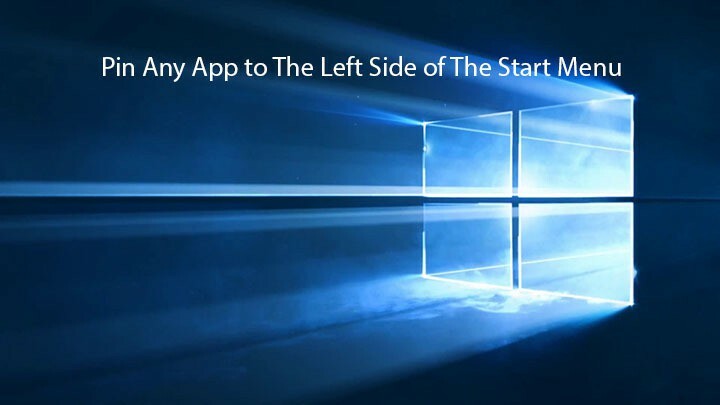
Denne programvaren vil holde driverne dine i gang, og dermed beskytte deg mot vanlige datamaskinfeil og maskinvarefeil. Sjekk alle driverne dine nå i 3 enkle trinn:
- Last ned DriverFix (bekreftet nedlastningsfil).
- Klikk Start søk for å finne alle problematiske drivere.
- Klikk Oppdater drivere for å få nye versjoner og unngå systemfeil.
- DriverFix er lastet ned av 0 lesere denne måneden.
Det er viktig å få rask tilgang til de ofte brukte appene dine, så det kan være lurt å feste dem til din oppgavelinjen eller Start-menyen.
Hvis du ikke er sikker på hvordan du gjør det, kan du fortsette å lese denne guiden. Vi skal forklare deg hvordan du knytter en app til venstre for Start-menyen i Windows 10.
Fremgangsmåte for å feste apper til venstre på Start-menyen
Pin to Start-kommandoen har vært tilgjengelig i tidligere versjoner av Windows, men nå fungerer den litt annerledes. Hvis du bruker Fest til start kommandoen, vil den feste applikasjonen til høyre for Start-menyen, ikke til venstre - slik den gjorde i tidligere versjoner av Windows.
Hvis du for eksempel prøver å navigere til "Alle apper" -listen og deretter prøver å dra og slippe applikasjonen til venstre for Start-menyen, vil du ikke kunne gjøre det. Listen over apper blir erstattet av listen "Alle apper".
Som du kan se, kan dette til tider være litt frustrerende, men det er ingen grunn til bekymring, siden det er få løsninger du kan prøve ut.
Trinn 1 - Dra appen din tilbake til standard Start-menylisten
- Åpne Start-menyen og naviger til Alle apper.
- I delen Alle apper finner du applikasjonen du vil feste til venstre for Start-menyen.
- Klikk og hold venstre museknapp og dra ønsket program ned til Tilbake-knappen nederst på Start-menyen.
- Ikke slipp venstre museknapp og vent i noen sekunder til Tilbake-knappen tar deg til forrige liste.
- Slipp nå venstre museknapp og slipp appen din der du vil.
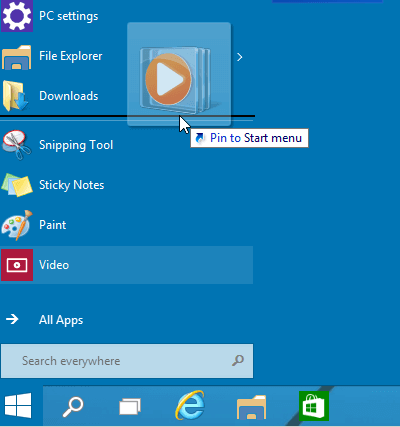
- I SLEKT: Hvordan feste mapper til startmenyen i Windows 10
Trinn 2 - Flytt appen din fra høyre side til venstre for Start-menyen
- Åpne Alle apper-listen og finn ønsket applikasjon.
- Høyreklikk på den ønskede appen og velg Fest til start-alternativet. Søknaden din skal festes til høyre for Start-menyen.
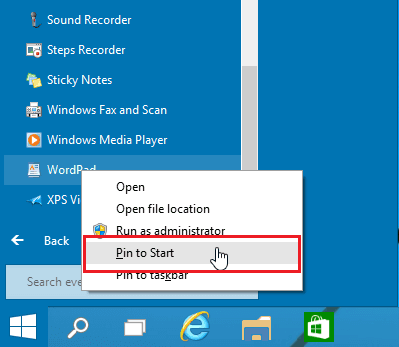
- Nå, finn den festede applikasjonen din på høyre side, og dra og slipp den til venstre for Start-menyen.
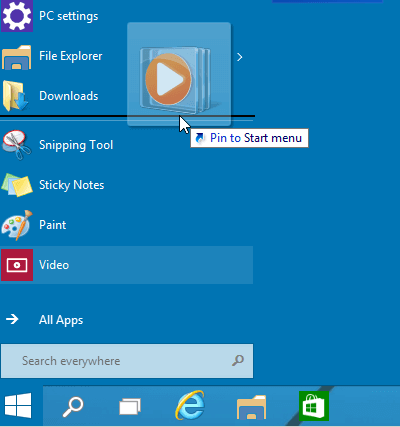
Det er det, du vet nå hvordan du knytter en hvilken som helst app eller mappe til Start-menyen. Hvis du har kommentarer, eller kanskje du vet en annen måte å feste apper i Start-menyen, er det bare å komme til kommentarene nedenfor.
Oppdater: Alle metodene for å feste apper til venstre på Start-menyen som du finner på Internett, fungerer ikke lenger. Foreløpig er det ingen ‘venstre side av Start-menyen’.
I skrivende stund virket metodene som er beskrevet ovenfor. Imidlertid rullet Microsoft ut nye Windows 10 OS-versjoner som ikke lenger støtter tweak.
RELATERTE INNLEGG FOR Å KONTROLLERE:
- Fix: Start-menyen fungerer ikke i Windows 10
- Full løsning: Start-menyen forsvinner i Windows 10, 8.1 og 7
- Du kan nå gruppere Start-menyfliser i mapper i Windows 10

![Microsoft. Windows. ShellExperienceHost-feil på Windows 10 [KOMPLETT GUIDE]](/f/0faebec0fe3afe67b15a7e8f72a7ad31.jpg?width=300&height=460)
